ISO-bestanden openen
Misschien weet je hoe je met opdrachten in de terminal ISO-bestanden kunt openen (mounten). Maar wist je dat het ook grafisch kon.
Silicon is een auto image beheerder en kan iso-, Squashfs en dergelijke bestanden koppelen (mounten) om ze daarna in een bestandsbeheerder te openen.
Silicon's kenmerken
- Automatisch koppelen: Silicon kan zelf een koppelpunt (map) voor de bestanden zoeken en de bestanden daar automatisch aan koppelen.
- Manueel koppelen: Als je niet van Automatisch koppelen houdt, kun je manueel koppelen en zo zelf de manier van koppelen bepalen.
- Eenvoudig koppelen: Klik op een ISO-bestand om deze te koppelen en klik een tweede maal op het ISO-bestand om het bestand los te koppelen.
- Grafisch beheren van de gekoppelde bestanden.
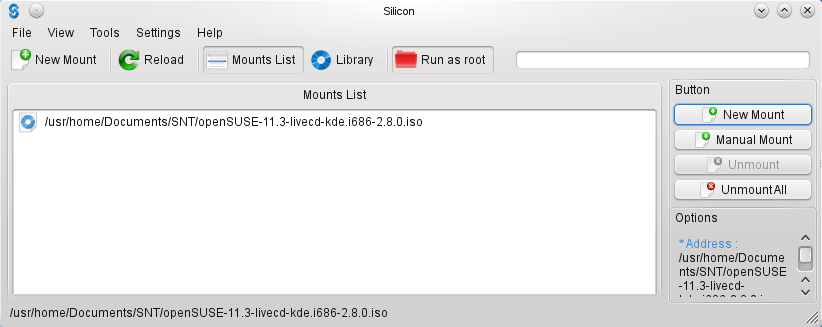
- Knotify: Als je KDE gebruikt, kun je Silicon instellen zodat Silicon Meldingen (berichten) via KDE kan tonen.
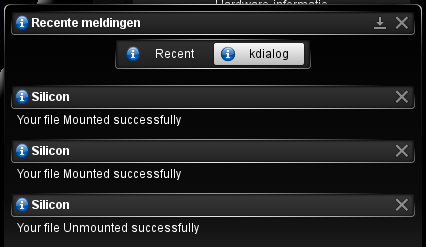
- Systeembeheerder: Silicon moet niet met root-rechten gestart worden, indien nodig zal Silicon naar uw root-wachtwoord vragen.
- Maakt het mogelijk om uw bestanden in groepen in te delen.
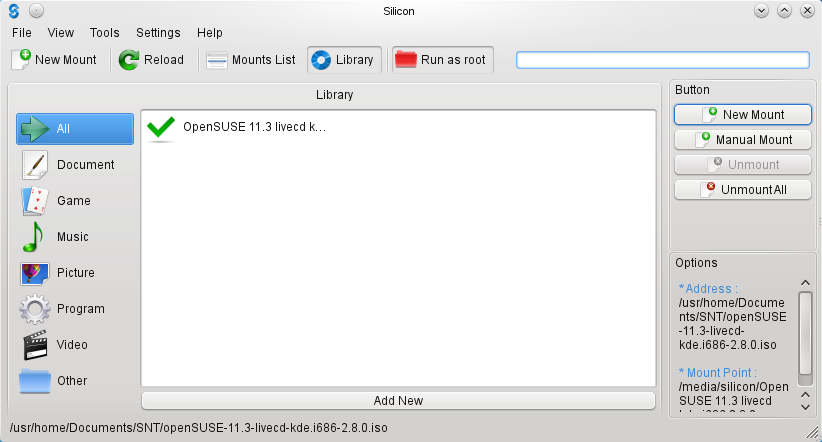
- Setup assistent: Helpt u bij de eerste start om Silicon in te stellen.
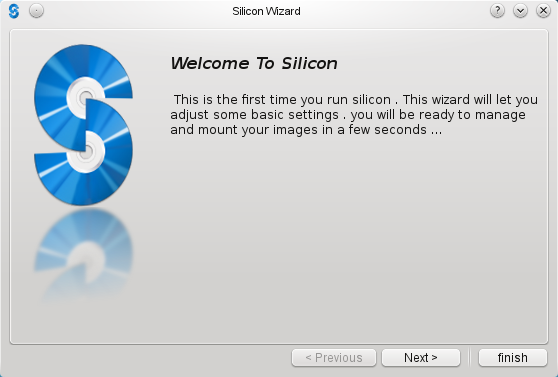
Silicon installeren
- Download de broncode.
- Start een terminal.
- Pak met de opdracht
tar xvzf Downloads/106128-silicon.tar.gzde broncode uit naar de Persoonlijke map. - Installeer met de opdracht
sudo zypper install libqt4-devel makede onderdelen om de broncode te compileren. - Open de map silicon met de opdracht
cd silicon. - Compileer Silicon met de opdracht
make. - Installeer Silicon met de opdracht
sudo make install. Deze opdracht breekt bij openSUSE 11.3 af met de foutmelding make: update-rc.d: Opdracht niet gevonden. Dit is het laatste onderdeel van de installatie en zorgt voor het automatisch opstarten van silicon bij het opstarten van de computer. Debian gebaseerde distributies gebruiken daarvoor update-rc.d, openSUSE gebruikt chkconfig. M.a.w. met de opdrachtsudo /sbin/chkconfig -add siliconvoer je de laatste stap van de installatie manueel uit.
Silicon gebruiken
De eenvoudigste manier om Silicon te gebruiken is door rechts te klikken op een ISO-bestand en de opdracht Openen met > Silicon uit te voeren. Bij het eerste gebruik van Silicon verschijnt de assistent Silicon Wizard met een verwelkoming. Je doorloopt de assistent met de knoppen Next en uiteindelijk de knop finish. De standaard instellingen van de assistent waren voor mijn systeem goed. Na het opgeven van het root wachtwoord wordt het ISO-bestand gekoppeld aan een submap van de map /media/silicon/ en in de bestandsbeheerder Dolphin geopend. Klik nogmaals met de rechtermuisknop op hetzelfde ISO-bestand en voer opnieuw de opdracht Openen met > Silicon uit om het bestand veilig te verwijderen (los te koppelen, unmounten).
Via het Kmenu > Programma's > Hulpmiddelen > Meer programma's > Auto image Manager kun je Silicon in een venster opstarten.
Met de knop New Mount kun je een geselecteerd ISO-bestand automatisch aan een map koppelen.
Met de knop Manual Mount kun je een geselecteerd ISO-bestand aan een geselecteerde map koppelen.
Met de knop Mount List krijg je een overzicht van de gekoppelde bestanden.
Met de knop Library krijg je een overzicht van jouw verzameling ISO-bestanden.
Met de knop Add New kun je ISO-bestanden aan de bibliotheek (library) toevoegen.
De zo opgebouwde bibliotheek ISO-bestanden kun je beheren door in het menu Tools de opdracht Easy Tagger uit te voeren.
![]()